משהו חמוד שמצאתי.
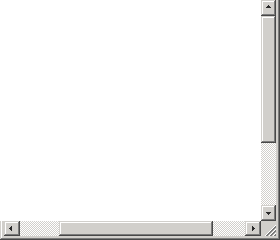
משהו חמוד שמצאתי.
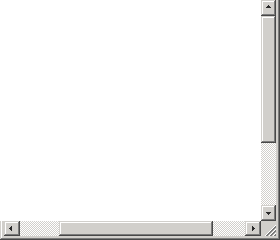
הרשו נא לי לשתף אתכם בטריק חמוד וחוקי לחלוטין שמאוד יעזור לכם, אם יש לכם חשבון דוא"ל ביאהו או שאתם רוצים לפתוח שם חשבון דוא"ל.
כעיקרון, יאהו מספקת שירות דוא"ל חינמי מבוסס דפדפן. אם רוצים שחשבון הדוא"ל שלכם ביאהו יאפשר משלוח וקבלה על ידי תוכנת דוא"ל רגילה, על גבי המחשב שלכם (כלומר משלוח באמצעות SMTP וקבלה באמצעות POP3) – אתם נדרשים להירשם, תמורת תשלום, לשירות בשם Mail Plus.
פתרון אחד לבעיה זו, בו השתמשתי עד היום ומאפשר לקבל וגם לשלוח דוא"ל דרך SMTP ו-POP3 דרך יאהו גם בלי השירות בתשלום – הוא שימוש בתוכנת הקוד הפתוח, החינמית, !YPOPs.
תוכנה זו למעשה מתקינה רכיב Proxy מקומי, במחשב שלכם, בכתובת המקומית 127.0.0.1, אשר מתרגמת את גישות ה-SMTP וה-POP3 של תוכנת הדוא"ל שלכם – לפקודות HTTP מול שרתי יאהו, כאילו היתה דפדפן.
העסק עובד לא רע, כולל עברית, אם כי מדי פעם יאהו משנה את יישום ה-WEB שלה ואז התוכנה מפסיקה לעבוד עד שהמפתחים של YPOPS דואגים לתיקון מתאים. קצת מציק, אבל מה לא עושים בשביל חינם…
בכל מקרה, לאחרונה שוב יאהו שינתה את היישום שלה, ותוך כדי דיונים באחד הפורומים של YPOPS, אחד המשתמשים בתוכנה כתב אודות שינוי מינורי שניתן לבצע בהגדרות היישום של יאהו, אשר מאפשר גישת SMTP ו-POP3 בחינם מול יאהו!, וחבר'ה, זה עובד כמו קסם.
כל מה שצריך הוא להגדיר שהחשבון שלנו יקבל תכנים מהגרסה של Yahoo Asia. זהו.
וישראל נמצאת באסיה (למי שמוטרד…). אני בטוח שלא חשבתם שאי-פעם יצא לכם משהו חיובי מזה שאתם נמצאים באסיה…
הפתרון כמובן אינו תלוי במערכת ההפעלה שלכם או בתוכנת הדוא"ל שבמחשב שלכם, כל עוד היא תומכת ב-SMTP וב-POP3.
הפתרון אינו משנה את כתובת הדואל שלכם והיא תמשיך להיות בדיוק כפי שהיתה קודם. השינויים היחידים הם שכאשר תכנסו ליישום הדוא"ל של יאהו דרך דפדפן, בחלקים של היישום שבהם יש תכני חדשות וכדומה – הם יהיו רלוונטיים לאזור של אסיה וכאשר תבצעו Sign Out מסודר – תועברו ל-sg.yahoo.com . זה הכל.
אי-אפשר לדעת אם שיטה זו זמנית או קבועה או רק ניסוי של יאהו ולכן אי-אפשר להבטיח שהעסק תמיד יעבוד. תיהנו כל עוד זה עובד, ואם זה ייפסק, תנסו לעבוד כנ"ל, עם YPOPS.
אם יש לכם חברים עם חשבון דוא"ל ביאהו – תעשו להם מצווה ותיידעו אותם אודות פוסט זה.
איך עושים זאת?
(ליאהו יש שני ממשקים דוא"ל, הוותיק יותר שנקרא Mail Classic והחדש שנקרא All-New Mail. ההדרכה שלהלן היא על פי ממשק Classic. במקומות שקיים שוני – אני ארשום בסוגריים את מה שצריך לבצע מי שעובד עם הממשק החדש)
1. פותחים דפדפן.
2. ניגשים ל- mail.yahoo.com .
3. מבצעים כניסה למערכת עם השם והסיסמא שלכם (אם עוד אין לכם שם חשבון, קודם תיצרו אותו ואז תכנסו).
4. לאחר שנכנסתם, בראש הדף יופיע שם המשתמש שלכם. הציבו את סמן העכבר מעליו וייפתח ממנו תפריט נגלל, הקליקו על האפשרות Account Info (בממשק החדש ייתכן ולא יופיע שם המשתמש שלכם אלא קישור בשם My Account – הקליקו עליו. אם בממשק החדש כן מופיע שם המשתמש שלכם, הקליקו עליו, ובתפריט המשנה שייפתח – הקליקו על האפשרות Edit My Account).
5. תידרשו להזין שוב את הסיסמא שלכם. בצעו זאת והקליקו Sign In.
6. תקבלו כעת דף המפרט נתונים שונים על החשבון שלכם. הוא יחולק למקטעים שונים, בעלי כותרת עם רקע צהוב, שהעליון מביניהם הוא Member Information שיהיה רשום מצד שמאל של השורה הצהובה ומצד ימין לו יהיה קישור בשם Edit. לחצו עליו.
7. כעת אתם בדף בשם Member Details. בשדה Preferred Content לחצו על הקישור המגדיר את ערך שדה זה (בדרך כלל זה יהיה Yahoo! U.S).
8. כעת אתם בדף בשם Preferred Content. בשדה New Setting יש תיבה נגללת. הקליקו עליה בכדי לפתוח אותה ובחרו באפשרות Yahoo! Asia והקליקו על כפתור Finished.
9. כעת תועברו לדף הסכם תנאי השירות. לחצו על כפתור I Accept.
10. חזרתם כעת לדף Account Information. וודאו ששדה Preferred Content משויך לאסיה כעת. לחצו על כפתור Finished.
11. ברכות. חזרתם לחשבון שלכם. כעת צריך להגדיר אותו כחשבון שמאפשר משלוח וקבלה ע"י SMTP ו-POP3. לחצו על הקישור Options (בממשק החדש ייפתח תפריט משנה נגלל, בחרו באפשרות Mail Options).
12. עברתם לדף Mail Options. לחצו על הקישור POP Access and Forwarding (בממשק החדש בחרו באפשרות POP & Forwarding. נכון לכתיבת שורות אלו הממשק של אפשרות זו במסגרת הממשק החדש נמצא בפיתוח, ולכן יהיה לכם בדף זה קישור להגדרות האלו על פי הממשק הישן, הקליקו עליו והמשיכו לפי ההוראות שלהלן).
13. ייפתח לכם דף חדש בשם POP Access & Forwarding. הקליקו על האפשרות Web & POP Access. דבר לא יקרה מלבד זה שהאפשרות הזו תיבחר (גם אם היא כבר מסומנת. זו פעולה של "ליתר ביטחון").
(צעד אופציונלי באותו הדף: בחרו האם אתם רוצים שירדו אל תוכנת הדוא"ל שלכם במחשב גם דברי דוא"ל שיאהו מחשיבים כספאם)
(צעד אופציונלי, אבל כדאי, באותו הדף: הקליקו על הקישור POP Settings (ייפתח דף חדש) לקבלת מידע אודות ההגדרות הנדרשות כעת בתוכנת הדוא"ל שלכם במחשב בכדי לעבוד מול שרתי הדוא"ל של יאהו. שימו לב שבתחתית דף זה יש קישורים להסברים כיצד לבצע את ההגדרות בתוכנות דוא"ל שונות)
הקליקו על כפתור Save. ההגדרות יישמרו ותוחזרו לאותו דף הגדרות POP. אתם כעת יכולים לסגור דף זה.
14. זהו, סיימתם מהצד של יאהו. כעת אתם צריכים להגדיר את תוכנת הדוא"ל במחשב שלכם, כל אחד על פי התוכנה שלו.
הנתונים להלן הם כפי שיאהו פרסמה בזמן פרסום פוסט זה ויכולים להשתנות. וודאו קבלת נתונים עדכניים מאתר יאהו בטרם ביצוע:
שרת POP3: pop.mail.yahoo.com
שרת SMTP: smtp.mail.yahoo.com
שיהיה בהצלחה!
.